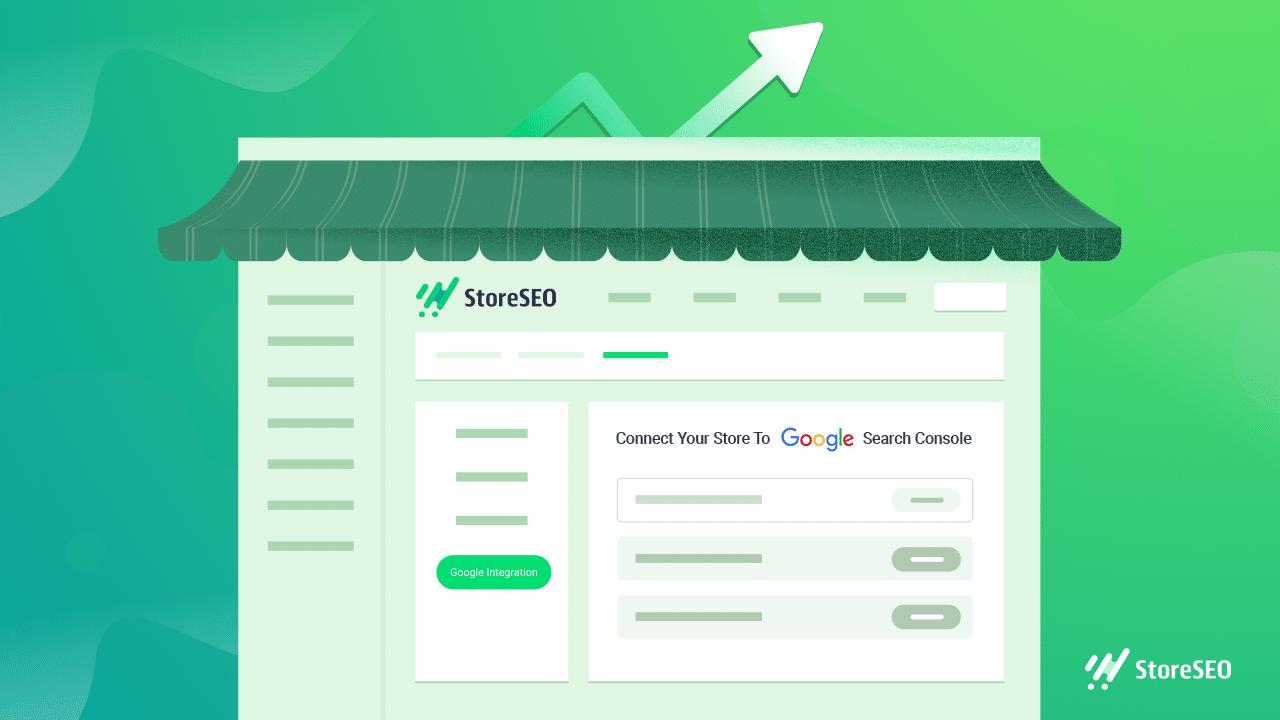Vous souhaitez garantir la croissance de votre activité Shopify en 2024 ? Une méthode éprouvée pour y parvenir consiste à surveiller des informations pertinentes, à comprendre quels mots clés font la plus grande différence et d'où provient le trafic. Mais comment faire tout cela ?
La réponse est simple : connectez votre boutique Shopify à Google Search Console. Vous pourrez non seulement suivre efficacement les données pertinentes sur votre boutique de commerce électronique, mais aussi être en mesure de prendre les bonnes décisions concernant les stratégies d'optimisation SEO pour vos produits et pages grâce aux résultats.
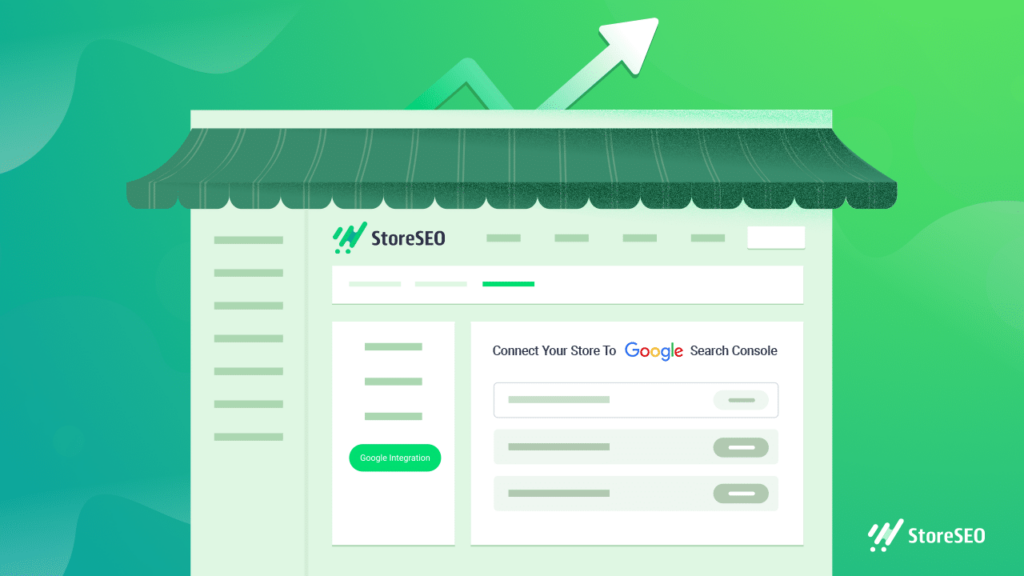
Il existe deux méthodes simples que vous pouvez suivre : travailler avec une application qui simplifie les tâches ou utiliser le thème de Shopify, Liquid. Dans ce guide complet, nous vous expliquerons comment procéder et pourquoi c'est essentiel pour votre entreprise. Alors, sans plus attendre, plongeons-nous dans le vif du sujet.
Qu'est-ce que Google Search Console ?
Google Search Console, anciennement connu sous le nom de Google Webmaster Tools, est un plateforme gratuite qui vous permet de vous connecter à votre site Web et de suivre la façon dont Google l'évalue.
La Search Console examine minutieusement vos domaines référents, les performances de votre site mobile, les résultats de recherche enrichis, les requêtes et les pages générant le plus de trafic, etc. Ces éléments permettent ensuite d'obtenir une évaluation globale des performances de votre site ou de votre boutique.
Mais pourquoi voudriez-vous connecter votre boutique Shopify à la plateforme Google Search Console ? La réponse est assez simple : pour optimiser la visibilité organique de votre site ou de votre boutique dans les résultats de recherche et améliorer vos scores SEO.
Pourquoi connecter Google Search Console à Shopify : comprendre son importance pour votre boutique
Mais avant d'aborder le processus complet de connexion de votre boutique Shopify à la Search Console de Google, vous devez avoir une idée claire de la manière dont le processus fonctionne et de la manière dont il peut vous être utile. Pour comprendre cela, nous devons commencer par examiner quelles sont les structures et les plans de site des boutiques en ligne et à quel point ils sont importants pour aider votre entreprise à obtenir la bonne visibilité sur les moteurs de recherche.
Augmentez vos scores SEO en soumettant des structures de magasin
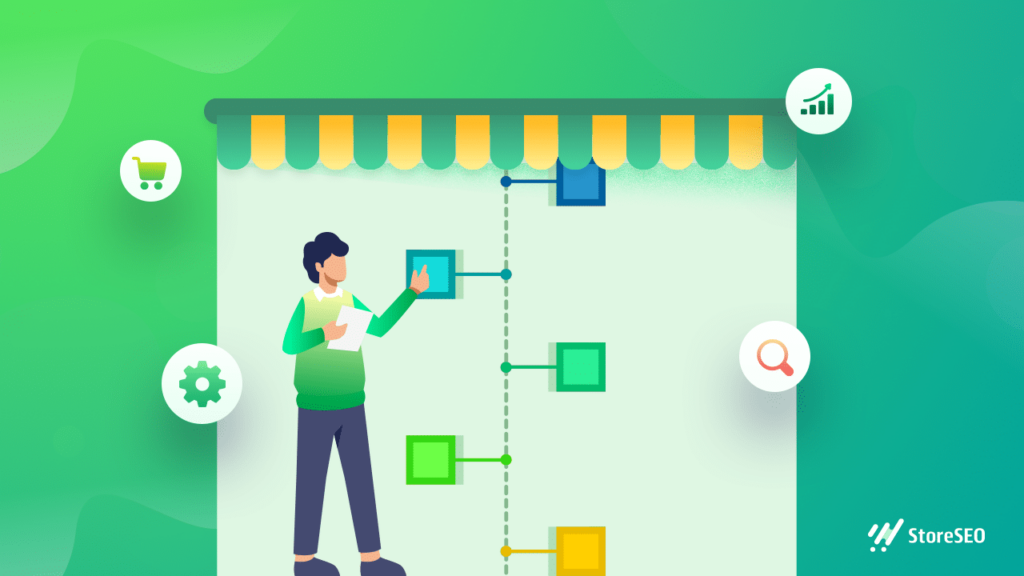
Un magasin structure du site décrit la manière dont les informations sont présentées sur votre site, où se trouve le contenu pertinent, comment il est conçu et comment les pages sont liées les unes aux autres, ce qui permet à votre boutique d'être trouvée plus facilement sur les SERP. Et c'est cela qui vous aide à classer votre entreprise en haut des pages de recherche.
Ceci est très important pour optimiser le référencement de votre boutique Shopify, car les moteurs de recherche comme Google compte dessus pour déterminer où se trouve le contenu de la plus haute qualité. Par conséquent, il s'agit d'un facteur clé dans l'évaluation de la Search Console de Google concernant la manière dont les moteurs de recherche explorent et classent les sites Web de votre boutique.
Soumettre, organiser et maintenir à jour les plans de site
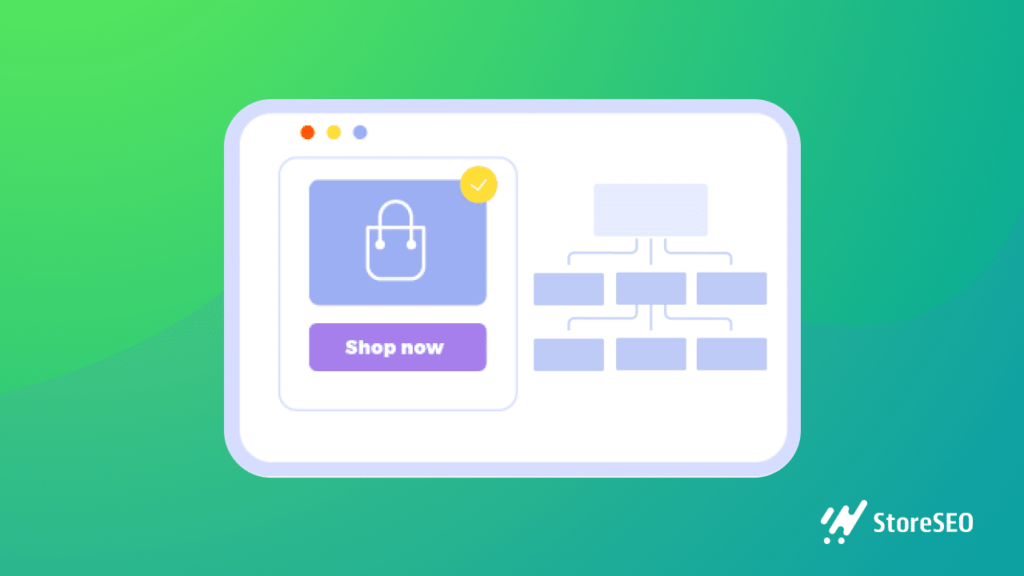
Une fois que vous avez terminé de créer une structure puissante pour votre magasin, la prochaine étape essentielle consiste à ajouter des plans de site pour ShopifyVous pouvez considérer les plans de site comme le plan même de votre boutique Shopify et, comme les structures de magasin, ils aident les moteurs de recherche comme Google à trouver, explorer et indexer toutes les informations et contenus importants sur le site Web de votre boutique pour le référencement.
Lorsque des acheteurs potentiels soumettent des requêtes de recherche relatives à votre contenu ou à vos produits, les robots des moteurs de recherche peuvent rapidement identifier le contenu pertinent et extraire les bonnes informations grâce à ce type de catégorisation organisée. Ces plans de site incluent également des informations sur le niveau de mise à jour de votre boutique, que les moteurs de recherche prennent en compte pour déterminer le classement de votre site Web dans les pages de résultats de recherche.
Désormais, la Search Console de Google fournit des informations importantes sur l'état actuel des plans de site que vous avez soumis. Cela vous aidera à organiser et à maintenir vos plans de site aussi à jour que possible.
Suivi des performances du site
Vous pouvez également comprendre l'état de santé du site à l'aide de GSC. Vous pourrez facilement consulter un aperçu complet de vos statistiques et tarifs globaux de votre boutique Shopify et savoir si Google a rencontré des problèmes lors de son exploration.
Analyse de page individuelle sur Shopify
Bien que vous puissiez facilement vérifier et surveiller l'ensemble de votre site de boutique à l'aide de GSC, vous bénéficiez également de la flexibilité d'analyser chaque page de produit individuellement pour comprendre quels produits fonctionnent mieux et lesquels doivent être améliorés.
Prendre soin des problèmes d'exploration et de visibilité de votre boutique Shopify
Il analyse et confirme que Google peut localiser et explorer facilement le site Web de votre boutique. Le GSc vous avertira également s'il y a des problèmes d'exploration dont vous devez vous occuper. Le GSC aide également à résoudre les problèmes d'indexation et à réindexer les demandes de contenu nouveau ou mis à jour.
Maximiser l'impact du référencement
Google Search Console analyse la fréquence à laquelle votre site apparaît dans la recherche Google, les requêtes de recherche pour lesquelles votre site apparaît, la fréquence à laquelle les internautes cliquent sur votre site Web pour ces requêtes, etc. Elle vous fournit également un rapport clair sur l'efficacité des mots-clés et des balises de votre site.
Identifier les opportunités de classement SEO
En ce qui concerne les mots-clés, vous pouvez également voir quels mots-clés vous aviez initialement négligés mais que vous pouvez toujours utiliser pour en tirer le meilleur parti. Des GSC similaires peuvent vous aider à trouver d'autres opportunités de classement SEO que vous auriez pu négliger au départ.
Résoudre les problèmes d'ergonomie mobile
Enfin, comme mentionné précédemment, vous pourrez facilement comprendre comment l'ergonomie mobile fonctionne pour votre entreprise. Vous pouvez suivre ceci guide rapide pour résoudre le problème tous les problèmes qui peuvent survenir.
Mais ce n'est pas tout. La Search Console de Google fournit de nombreux autres rapports sur les problèmes de sécurité, les liens, les migrations, les redirections, la convivialité mobile, la résolution de divers problèmes et bien plus encore, vous permettant ainsi de faire passer votre entreprise au niveau supérieur sur les SERP sans effort.
En termes simples, en utilisant les précieuses données fournies par cette plate-forme de référencement optimisée par Google, vous pouvez facilement optimiser votre boutique pour un meilleur classement SEO et prendre des décisions basées sur les données concernant l'apparence de votre site dans les moteurs de recherche.
Tout d’abord, ajoutez votre magasin à GSC (si vous ne l’avez pas encore fait)
Une fois que vous avez créé une structure de site et un plan de site pour votre boutique, vous devez ajouter votre boutique à la Google Search Console (GCS).
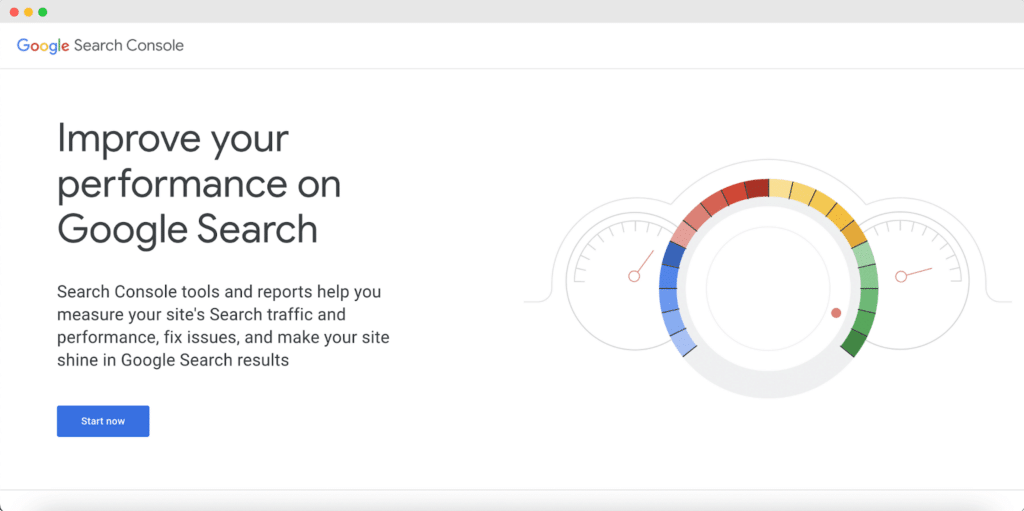
Il ne faut pas oublier que les sites Web (toutes les pages de votre boutique qui partagent un nom de domaine commun) sont généralement appelés propriétés de sites Web dans GCS. Ainsi, lorsque vous vous rendez sur GCS, vous devez soit ajouter votre propriété, soit simplement saisir les URL de la propriété dans les champs de saisie qui apparaissent après avoir cliqué sur l'icône « Commencez maintenant » bouton.
La collecte des données dans GSC démarre immédiatement, mais vous devrez toujours vérifier que vous êtes le propriétaire de la propriété. Les étapes sont simples et vous seront présentées au fur et à mesure. Et voilà, vous avez configuré GSC avec succès pour votre boutique.
2 méthodes pour ajouter Google Search Console à Shopify
Dans cette section, nous vous présenterons deux méthodes pour connecter GSC à votre boutique Shopify. La méthode recommandée le fait de manière semi-automatique et vous aide à soumettre votre plan de site par la suite. La méthode manuelle peut nécessiter un certain effort technique.
Méthode 1 : Utilisation de l'application StoreSEO (recommandée)
Pour tous ceux qui recherchent le moyen le plus simple de connecter votre boutique Shopify à Google Search Console (GSC), nous vous proposons Référencement de magasin – la meilleure application de référencement connue pour être intitulée «Conçu pour Shopify« Cela ne nécessite aucune connaissance technique et prend moins de temps par rapport à l'autre méthode dont nous parlerons dans un instant.
Ce processus ne nécessite que 4 étapes simples et rapides, et voici ce que vous devez faire :
Étape 1 : Installer l'application Shopify StoreSEO
Si vous avez déjà ouvert une boutique Shopify et créé une liste de produits, il vous suffit installer l'application StoreSEOVous pouvez le faire depuis l'App Store de Shopify ou en recherchant l'application directement depuis le panneau latéral du tableau de bord de votre boutique.
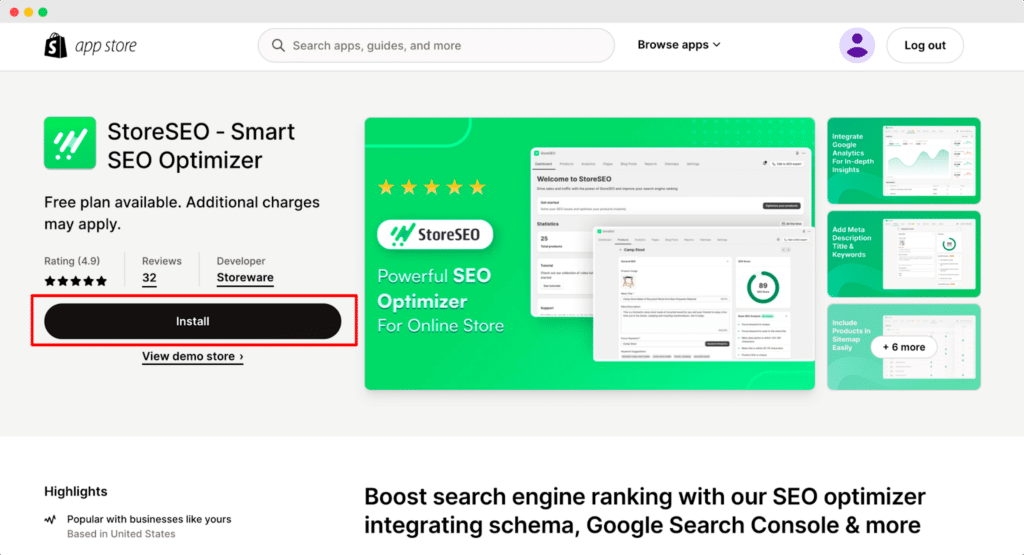
Étape 2 : Authentifiez votre boutique avec Google
Ensuite, accédez à la Paramètres StoreSEO → Intégration Google onglet. Une fois sur place, vous devrez vous connecter à votre compte Google préféré (celui que vous avez connecté au GSC et auquel vous avez déjà ajouté votre boutique). Une fenêtre contextuelle apparaîtra, vous permettant de vous connecter facilement selon vos besoins.
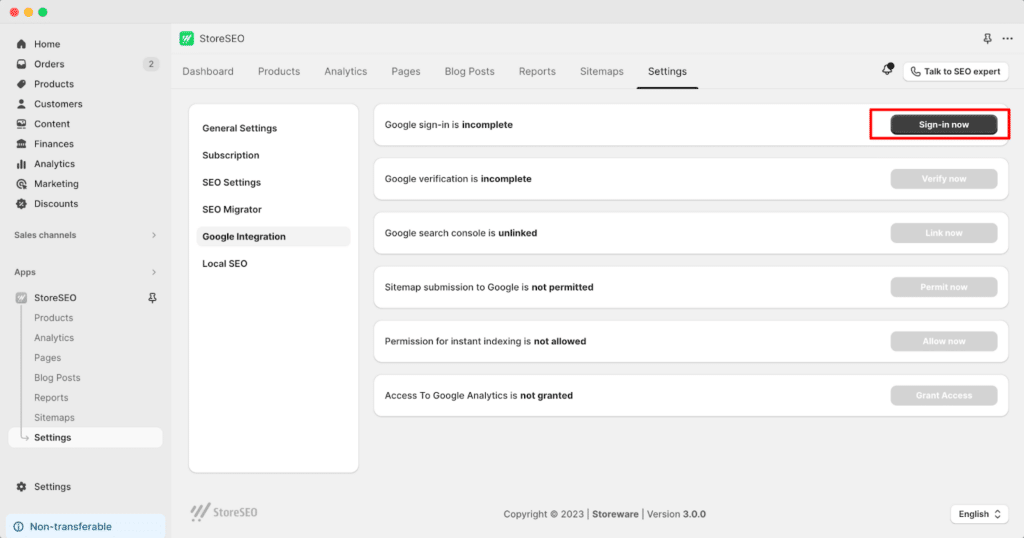
Étape 3 : Vérifiez votre boutique avec Google
Après vous être connecté, vous devrez vérifier votre boutique ou votre site auprès de Google. Vous constaterez que l'étape suivante sur l'écran est accompagnée de l' « Vérifier maintenant » bouton. Cliquez simplement dessus et terminez le processus d'authentification.
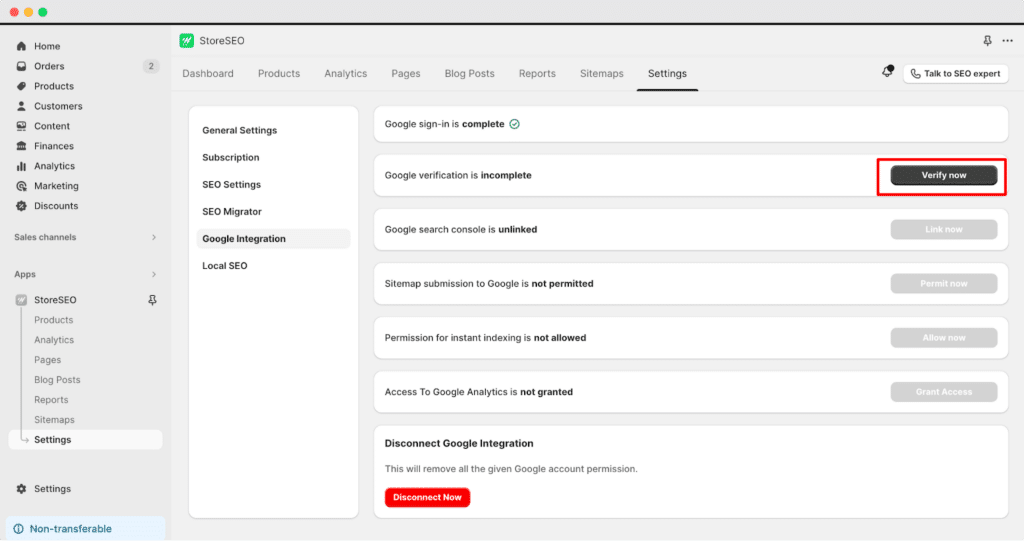
Étape 4 : ajouter un site à Google Search Console
Après avoir vérifié votre site auprès de Google, vous pouvez facilement lier StoreSEO à Google Search Console. Encore une fois, il vous suffit de cliquer sur le bouton indiquant « Lien maintenant ».
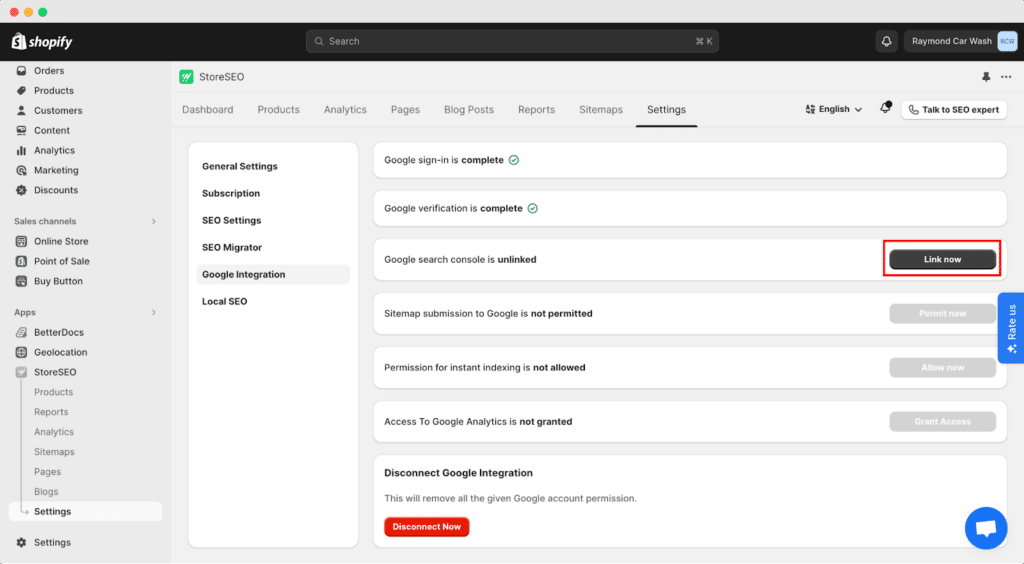
Étape bonus : autorisation de soumission du plan de site Google
Enfin, pour terminer, vous devrez soumettre le plan de site de votre boutique Shopify à Google, et comme vous pouvez déjà le constater, il existe également une étape rapide pour le faire. StoreSEO vous propose un bouton « Autoriser maintenant » pour soumettre facilement un plan de site en un seul clic.
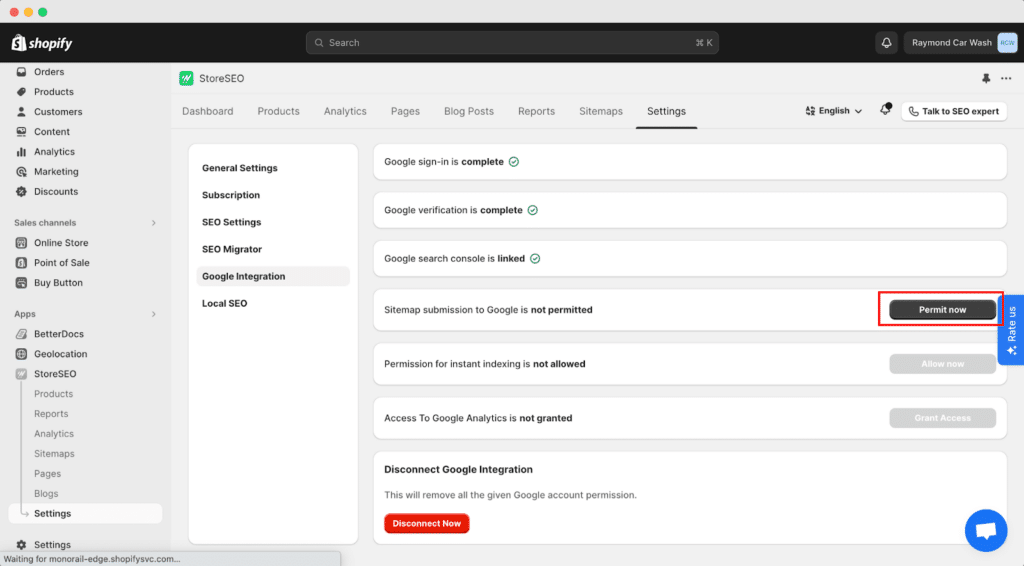
Et voilà. C'est ainsi que, sans effort et sans aucun code, vous pouvez connecter votre boutique Shopify à Google Search Console avec StoreSEO et soumettre votre plan de site.
Méthode 2 : en modifiant le fichier Theme.liquid
Vous pouvez également connecter votre boutique Shopify à GSC à l'aide de Theme.liquid. Même si ce processus peut être plus convivial pour les utilisateurs qui comprennent le codage, cette méthode est également très simple.
Étape 1 : Vérifiez la propriété de votre boutique (propriété) sur GSC
Comme nous l'avons déjà mentionné, lorsque vous vous connectez à GSC, vous devez vérifier votre site ou votre boutique (propriété), et il existe plusieurs façons de le faire. Google Search Console recommande de télécharger un fichier HTML fourni par eux sur votre boutique, mais vous pouvez également utiliser des balises HTML, Google Analytics ou Tag Manager, entre autres options.
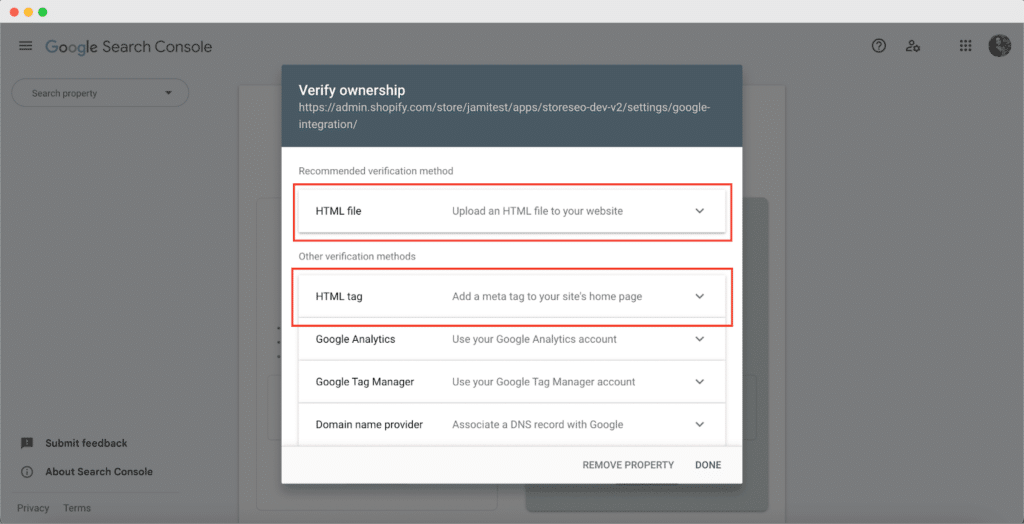
Pour ce tutoriel, nous utiliserons la balise HTML – la deuxième option fournie par Google Search Console.
Étape 2 : recherchez les paramètres pour modifier le thème sur Shopify
Ensuite, vous devez comprendre où ajouter la balise HTML. Pour cela, vous devez modifier le thème de la boutique Shopify.
Accédez à l'option « Canal de vente » dans le panneau latéral de votre boutique. Un menu déroulant apparaîtra où la première option ou option « Canal de vente installé » sera « Boutique en ligne » ; cliquez dessus. Et vous serez redirigé vers la page Thèmes de votre boutique.
Ici, cliquez sur l'option à 3 points à côté du bouton « Personnaliser » et accédez à l'option « Modifier le code », comme indiqué ci-dessous.
Étape 3 : ajouter la balise au fichier Theme.liquid
Ensuite, vous devez ajouter la balise HTML que vous avez récupérée à partir de la Search Console de Google. Une nouvelle fenêtre apparaîtra dans laquelle vous pourrez modifier le thème de votre boutique existante. Accédez au panneau latéral ' theme.liquid' et ajoutez simplement votre code à l'éditeur.
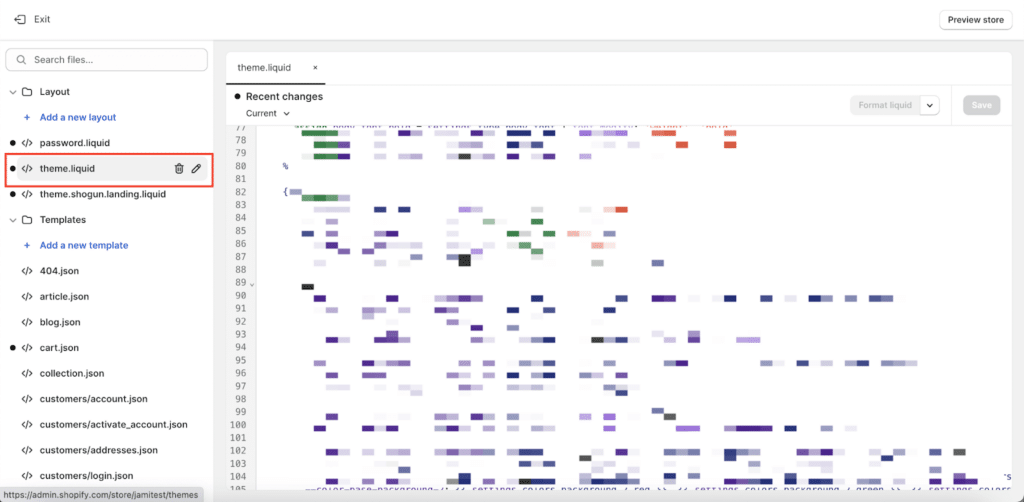
Mais un petit conseil : avant de faire quoi que ce soit, n’oubliez pas de sauvegarder votre thème et tous ses paramètres actuels pour une meilleure précaution et un retour plus sûr en cas d’urgence.
Étape 4 : Enregistrez les modifications et vérifiez-les sur GSC
Enfin, une fois les modifications effectuées, cliquez sur le bouton « Enregistrer » en haut à droite de l'éditeur. Et c'est tout. Il est maintenant temps de vous rendre sur GSC pour vérifier si votre boutique a été correctement connectée à la Search Console de Google ou non.
Étape 5 : Recherchez et ajoutez le plan du site à Google Search Console
Mais nous n'avons pas terminé tant que vous n'avez pas ajouté le plan de site de votre boutique à la Search Console de Google pour obtenir les meilleurs résultats. Pour ce faire, cliquez sur Plans de site dans la section Indexation, saisissez l'URL de votre domaine et cliquez simplement sur Envoyer.
Quelle est la prochaine étape si votre Search Console est connectée à Shopify ?
Quelle que soit la méthode choisie ci-dessus, si vous avez correctement suivi les étapes mentionnées ci-dessus, vous avez déjà connecté avec succès votre boutique Shopify à la Google Search Console (GSC). Félicitations !
Mais votre parcours vers l'obtention de meilleurs scores SEO et une meilleure compréhension des performances de votre boutique ne s'arrête pas là. Examinons les étapes de suivi que vous devez suivre par la suite.
Modifier les paramètres de ciblage international
Bien que vous puissiez toujours cibler votre public local, vous avez toujours beaucoup plus de chances de développer votre entreprise et de gagner en visibilité lorsque vous ciblez également les marchés internationaux. Mais pour ce faire, vous devez modifier les paramètres de ciblage des marchés internationaux de votre boutique Shopify. Vous pouvez facilement trouver les étapes à suivre pour le faire dans cet article. guide détaillé de Shopify lui-même, écrit aussi bien pour les débutants que pour les entrepreneurs chevronnés.
Connecter GSC à Google Analytics 4
Pour mieux comprendre les performances de votre boutique et pour suivre des données plus détaillées, connectez votre Google Search Console à Google Analytics 4. Cela ne nécessite que 4 étapes simples, voire moins si vous avez déjà créé un compte Google Analytics pour vous-même. En savoir plus guide détaillé.
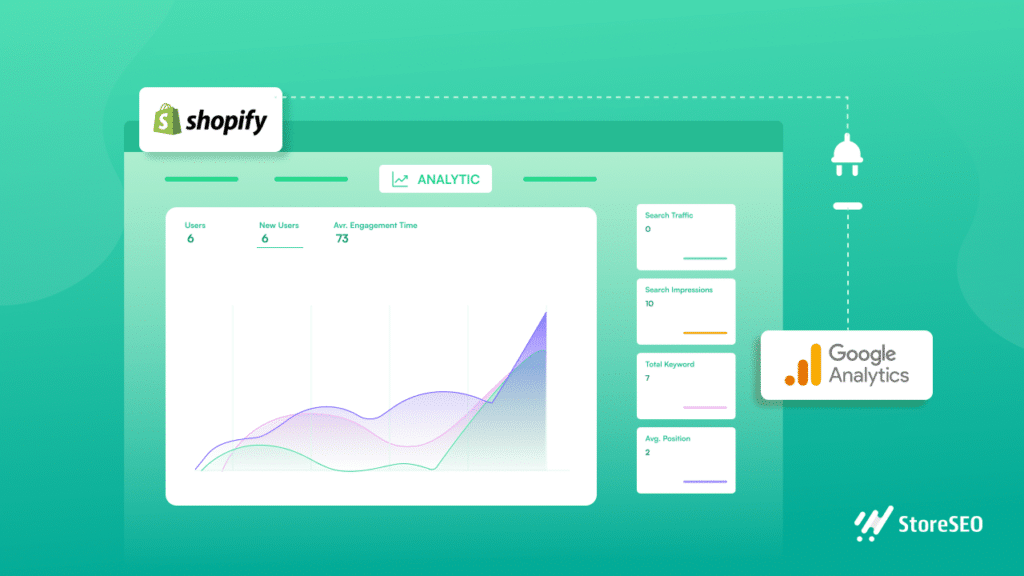
Vérifiez constamment les performances
Créez un plan hebdomadaire (ou selon votre calendrier préféré) pour surveiller en continu les performances de votre boutique et vérifier quels aspects génèrent plus de trafic et de visibilité. Collectez les données nécessaires à partir de Google Search Console et de Google Analytics et analysez-les pour améliorer vos stratégies de référencement.
Présentation de la visibilité mobile
Gardez à l'esprit que pour la plupart des clients et des visiteurs de nos jours, les appareils tels que les téléphones portables sont prioritaires, car tout le monde préfère faire ses achats de n'importe où et à tout moment. Par conséquent, il est important que vous optimisiez également votre site Web/magasin pour la visibilité mobile. Si vous souhaitez savoir si votre boutique Shopify fonctionne bien sur les écrans mobiles, suivez les étapes décrites dans ce guide.
Analyser la saisonnalité
Une fois que vous avez généré suffisamment de trafic sur votre site Web Shopify, vous pouvez utiliser les données de votre compte GSC pour comprendre à quel moment vos clients ou les visiteurs de votre boutique sont les plus actifs et les plus susceptibles d'effectuer un achat. Cela vous aidera à comprendre sur quelles occasions et saisons concentrer vos efforts marketing et à créer des campagnes en conséquence.
Problèmes de cannibalisation
Enfin, connecter votre boutique au GSC peut également vous aider à comprendre les performances de vos mots clés. Cela vous aidera à identifier et à résoudre les problèmes de cannibalisation s'il y en a et à prendre les mesures nécessaires pour éviter que cela ne se produise, car cela pourrait avoir un impact sur les performances de votre boutique sur les moteurs de recherche.
Astuce bonus n°1 : recherchez les pages sous-performantes avec GSC
Maintenant que vous suivez les performances de votre boutique, une question se pose : comment trouver les pages sous-performantes ? Avec GSC, c'est assez simple. Dans le panneau latéral, vous trouverez une option nommée « Résultats de la recherche ». Accédez au 'Pages' cliquez ici et filtrez avec « Pages principales »Cela vous aidera à déterminer quelles pages et quels contenus nécessitent davantage d’attention et d’amélioration.
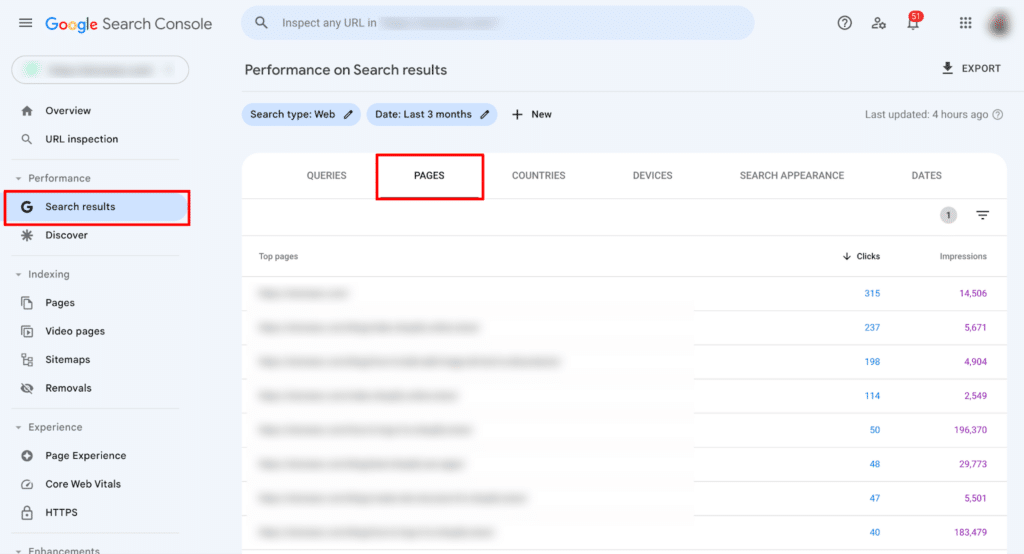
Astuce bonus n° 2 : problèmes courants entre Shopify et GSC et solutions
Et voilà, nous arrivons presque à la fin de notre guide complet. Mais ce guide ne serait pas complet si nous ne vous informions pas des erreurs courantes auxquelles vous devez faire attention.
Mise à jour ou modification du thème Shopify
À présent, vous savez déjà comment personnaliser votre thème Shopify. Nous l'avons déjà fait lors de l'ajout de la balise HTML au fichier theme.liquid dans la méthode 2 ci-dessus. Mais parfois, votre mise à jour (manuelle ou automatisée) ne se déroulera pas sans problème. Essayez de mettre à jour à nouveau ou contactez l'assistance Shopify.
Vous avez vérifié la mauvaise URL de votre propriété Shopify
Lorsque vous possédez plusieurs boutiques en ligne, vous risquez souvent de commettre l'erreur de vérifier l'URL erronée de votre propriété Shopify. Il vous suffit de revenir à GSC, de supprimer l'URL erronée et de suivre le processus d'authentification de l'URL correcte.
Vous pouvez également récupérer par erreur des balises ou des fichiers HTML à partir de la mauvaise propriété si vous avez trop de propriétés dans votre compte CGS. Suivez simplement la méthode 2 que nous avons mentionnée ci-dessus et connectez à nouveau votre boutique Shopify à Google Search Console.
Suivi des problèmes d'indexation
Pour vérifier si vous rencontrez des problèmes d'indexation pour les pages et les articles de votre boutique, cliquez sur l'option d'inspection d'URL, comme indiqué ci-dessous. Cela vous donnera un rapport indiquant quelles pages sont indexées et lesquelles ne le sont pas.
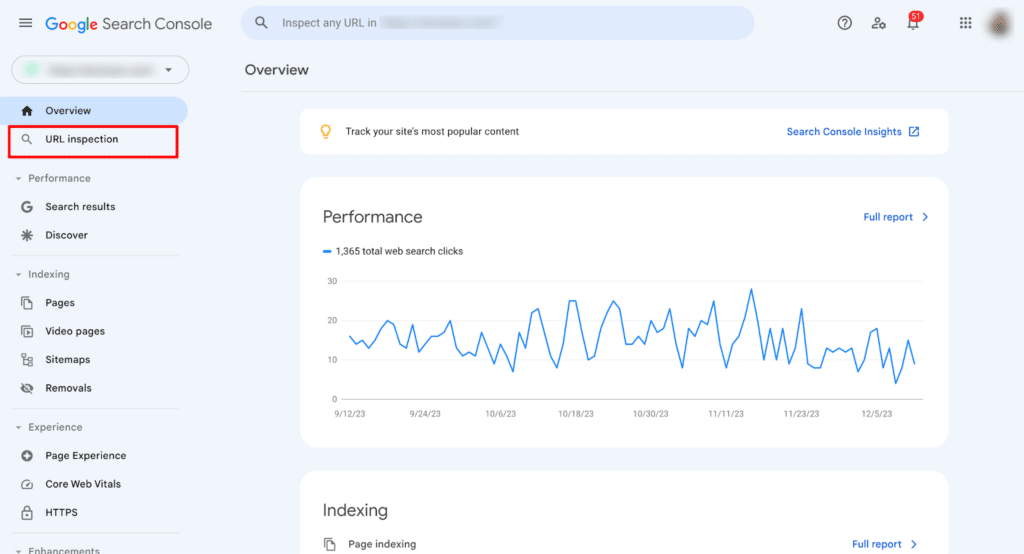
Une fois que vous avez identifié les pages à l’origine des problèmes, vous pouvez facilement les soumettre à l’indexation manuelle ou essayer de trouver la cause première des sous-performances.
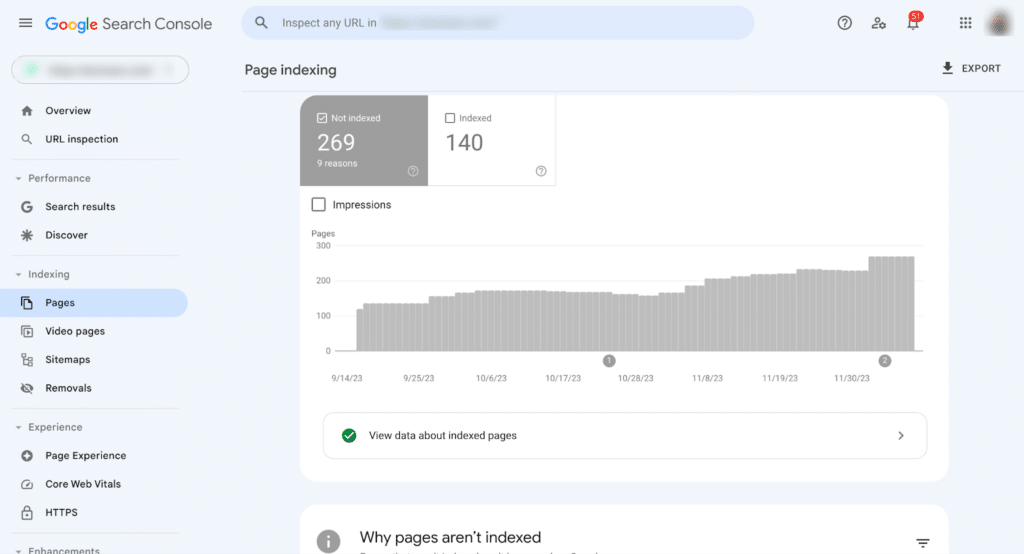
Surveillance des erreurs de redirection
Enfin, vous devez vérifier vos URL de redirection et vous assurer que toutes vos URL de redirection sont correctes et accessibles. L'une des choses qui donne aux utilisateurs la pire expérience sur un site de commerce électronique sont les liens brisés.
Pour résoudre les problèmes de chaînes de redirection, vérifiez si elles sont trop longues et essayez de les raccourcir si nécessaire. En revanche, si vous rencontrez des problèmes avec les boucles de redirection, supprimez-les simplement et votre redirection fonctionnera parfaitement.
Conseils de fin de parcours : assurez le référencement de votre boutique
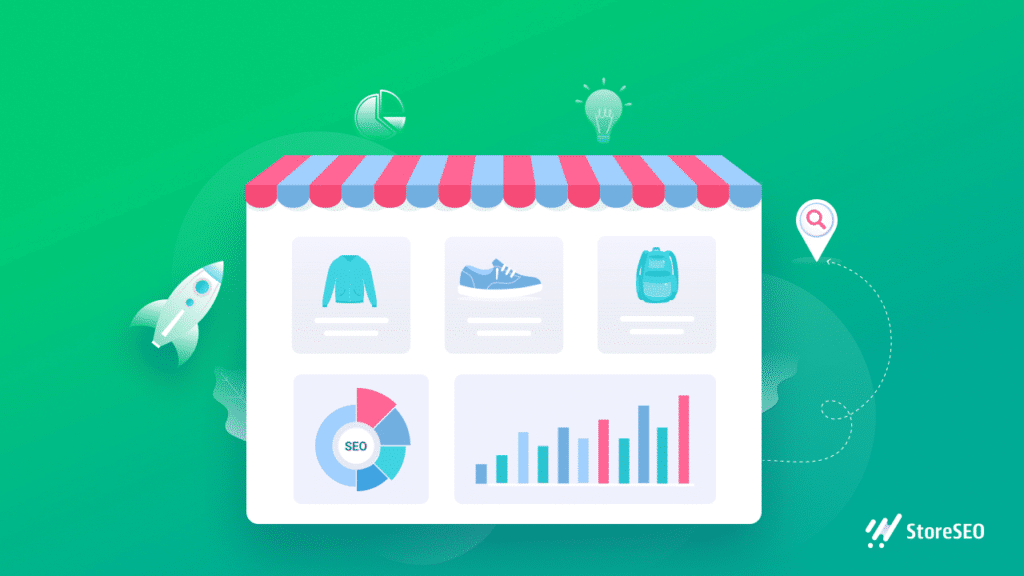
Nous arrivons ainsi à la toute fin de notre guide complet. Mais cela ne s'arrête pas là. Vous devez constamment garder un œil sur Google Search Console pour résoudre tout problème susceptible d'améliorer vos performances dans les recherches. Et n'oubliez pas de consultez et inscrivez-vous pour que nos blogs reçoivent beaucoup plus d'articles et de nouvelles utiles comme celui-ci !